在我们日常生活中,手机已经成为我们不可或缺的伙伴之一,有时候我们会遇到一些令人苦恼的问题,比如手机显示桌面已锁定,让我们束手无策。当我们忘记了手机桌面锁定的密码时,又该如何解锁呢?这似乎成为了一个困扰着许多人的难题。幸运的是我们有一些方法可以帮助我们解决这个问题,让我们重新获得手机的使用权。让我们来看看下面的解锁方法,帮助我们重新打开手机的大门。
手机桌面锁定忘记密码怎么解锁
具体步骤:
1.当桌面显示桌面已锁定时,点击进入设置。
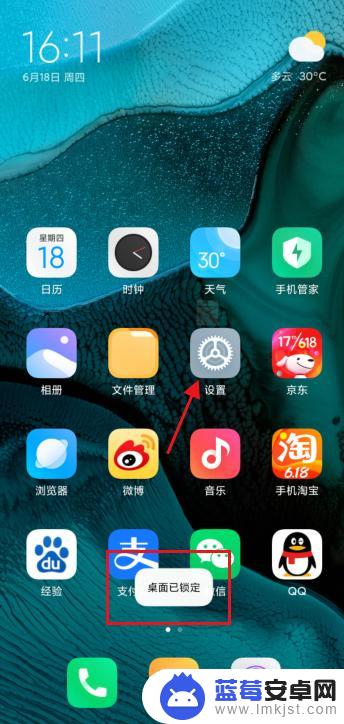
2.找到“桌面”并进入。
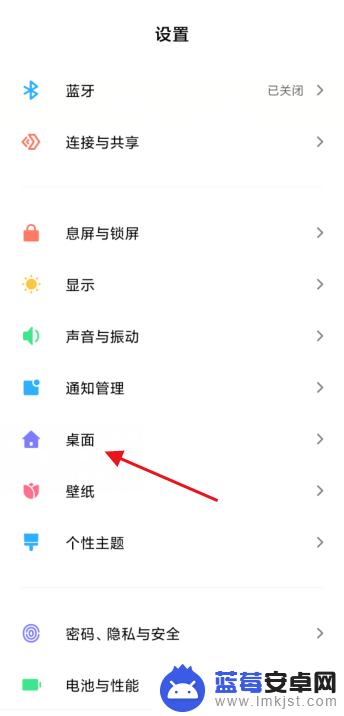
3.找到“锁定桌面布局”选项。
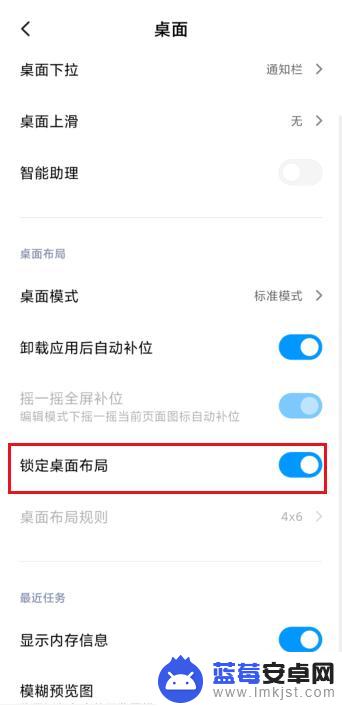
4.取消桌面布局后面的按钮。
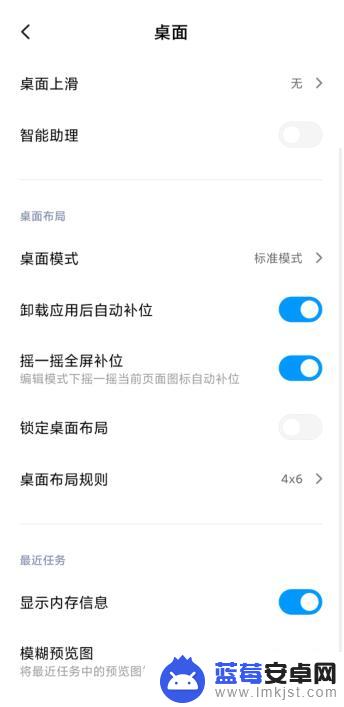
5.返回手机桌面,长按桌面图标。
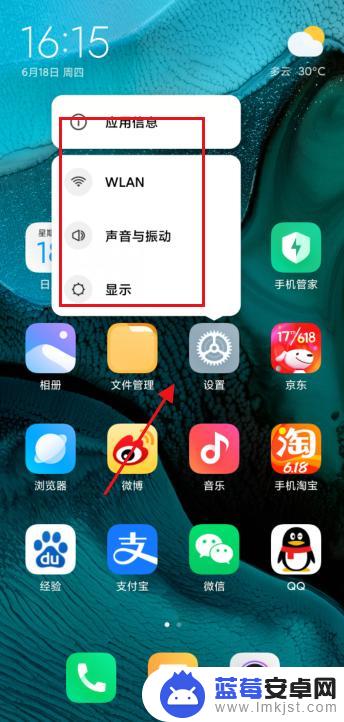
6.解锁后可直接拖动图标。
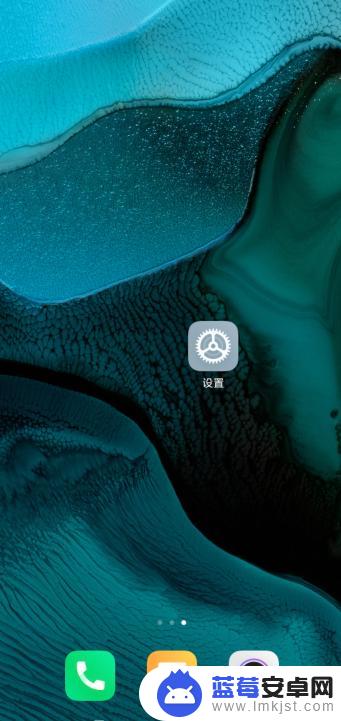
以上是解锁手机显示桌面的全部内容,如果您需要,您可以根据以上步骤进行操作,希望这对您有所帮助。












